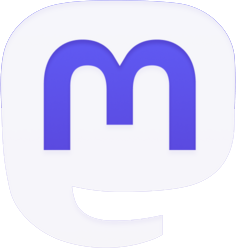Les claviers sans fil offrent une liberté de mouvement et un espace de travail épuré, mais leur configuration peut parfois sembler complexe. Ce guide détaillé vous accompagne pas à pas pour connecter votre clavier sans fil à votre ordinateur ou appareil mobile. Que vous soyez novice en technologie ou utilisateur chevronné, vous trouverez ici toutes les informations nécessaires pour une installation rapide et sans tracas. Suivez ces étapes simples pour profiter pleinement de votre nouveau périphérique sans fil.
Préparation et compatibilité
Avant de commencer la connexion de votre clavier sans fil, il est primordial de s’assurer que vous disposez de tous les éléments nécessaires et que votre matériel est compatible. Commencez par déballer soigneusement votre clavier et vérifiez le contenu de la boîte. Vous devriez y trouver :
- Le clavier sans fil
- Un récepteur USB (dans le cas d’une connexion RF)
- Des piles ou une batterie rechargeable
- Un manuel d’utilisation
Ensuite, vérifiez la compatibilité de votre clavier avec votre système d’exploitation. La plupart des claviers sans fil modernes sont conçus pour fonctionner avec Windows, macOS, Linux, et même certains systèmes mobiles comme iOS ou Android. Consultez l’emballage ou le manuel pour confirmer la compatibilité.
Si votre clavier utilise la technologie Bluetooth, assurez-vous que votre ordinateur ou appareil mobile dispose d’une connexion Bluetooth intégrée. Pour les ordinateurs de bureau plus anciens, vous devrez peut-être acheter un adaptateur Bluetooth USB séparément.
Pour les claviers utilisant une connexion RF (Radio Fréquence), vérifiez que vous avez un port USB libre pour brancher le récepteur. Si vous manquez de ports USB, envisagez l’utilisation d’un hub USB pour augmenter le nombre de connexions disponibles.
Enfin, assurez-vous d’avoir des piles neuves ou une batterie complètement chargée pour votre clavier. Une alimentation insuffisante peut entraîner des problèmes de connexion ou une performance erratique.
Vérification du pilote
Bien que la plupart des systèmes d’exploitation reconnaissent automatiquement les claviers sans fil, il est parfois nécessaire d’installer un pilote spécifique. Visitez le site web du fabricant de votre clavier et recherchez la section de support ou de téléchargements. Entrez le modèle exact de votre clavier et téléchargez le pilote correspondant à votre système d’exploitation si nécessaire.
Une fois ces vérifications effectuées, vous êtes prêt à passer à l’étape suivante : la connexion proprement dite de votre clavier sans fil.
Connexion d’un clavier Bluetooth
La connexion d’un clavier Bluetooth est généralement simple et directe. Voici les étapes à suivre pour une configuration réussie :
1. Activez le Bluetooth sur votre ordinateur ou appareil mobile. Sur Windows, cliquez sur l’icône Bluetooth dans la barre des tâches ou allez dans Paramètres > Appareils > Bluetooth et autres appareils. Sur macOS, cliquez sur l’icône Bluetooth dans la barre de menus ou allez dans Préférences Système > Bluetooth.
2. Mettez votre clavier en mode d’appairage. Cette étape varie selon les modèles, mais implique généralement d’appuyer sur un bouton dédié ou une combinaison de touches. Consultez le manuel d’utilisation pour les instructions spécifiques à votre modèle.
3. Sur votre ordinateur ou appareil, cliquez sur « Ajouter un appareil Bluetooth » ou une option similaire. Votre clavier devrait apparaître dans la liste des appareils disponibles.
4. Sélectionnez votre clavier dans la liste. Selon le modèle, vous devrez peut-être entrer un code d’appairage. Si c’est le cas, tapez le code affiché à l’écran sur votre nouveau clavier sans fil.
5. Une fois l’appairage réussi, votre clavier sera connecté et prêt à l’emploi. Testez-le en tapant dans un document ou une zone de texte pour vous assurer que tout fonctionne correctement.
Résolution des problèmes Bluetooth
Si vous rencontrez des difficultés lors de la connexion Bluetooth, essayez ces solutions :
- Redémarrez le Bluetooth sur votre appareil
- Rapprochez le clavier de l’ordinateur ou de l’appareil mobile
- Vérifiez que les piles du clavier sont suffisamment chargées
- Assurez-vous qu’aucun autre appareil Bluetooth n’interfère
Si les problèmes persistent, consultez le site web du fabricant pour des conseils de dépannage spécifiques à votre modèle de clavier.
Configuration d’un clavier RF
Les claviers utilisant la technologie RF (Radio Fréquence) nécessitent une approche légèrement différente pour la connexion. Voici comment procéder :
1. Localisez le récepteur USB fourni avec votre clavier. Il s’agit généralement d’un petit dongle qui peut être rangé dans le clavier lui-même ou dans son emballage.
2. Insérez le récepteur USB dans un port USB libre de votre ordinateur. Choisissez de préférence un port USB directement sur l’ordinateur plutôt que sur un hub pour une meilleure connexion.
3. Attendez que votre système d’exploitation détecte le récepteur. Dans la plupart des cas, les pilotes nécessaires seront automatiquement installés.
4. Allumez votre clavier sans fil. Certains modèles ont un interrupteur d’alimentation, tandis que d’autres s’allument automatiquement lorsque vous appuyez sur une touche.
5. Si votre clavier ne se connecte pas automatiquement, recherchez un bouton de connexion ou de synchronisation sur le clavier et le récepteur. Appuyez sur ces boutons pour établir la connexion.
6. Une fois la connexion établie, testez votre clavier en tapant dans un document ou une zone de texte.
Optimisation de la connexion RF
Pour améliorer la performance de votre clavier RF :
- Évitez les interférences en éloignant le récepteur des sources potentielles de perturbations comme les routeurs Wi-Fi, les téléphones sans fil, ou les micro-ondes
- Utilisez un câble d’extension USB pour rapprocher le récepteur du clavier si nécessaire
- Assurez-vous que le récepteur a une ligne de vue directe avec le clavier pour une meilleure transmission du signal
En suivant ces conseils, vous devriez obtenir une connexion stable et réactive avec votre clavier RF.
Personnalisation et configuration avancée
Une fois votre clavier sans fil connecté avec succès, vous pouvez passer à l’étape de personnalisation pour optimiser votre expérience d’utilisation. De nombreux claviers sans fil modernes offrent des fonctionnalités avancées qui peuvent grandement améliorer votre productivité et votre confort.
Commencez par installer le logiciel du fabricant si disponible. Ces applications permettent souvent de :
- Personnaliser les touches de fonction
- Créer des macros pour automatiser des tâches répétitives
- Ajuster les paramètres de rétroéclairage (pour les claviers équipés)
- Surveiller le niveau de batterie
- Mettre à jour le firmware du clavier
Pour les utilisateurs de Windows, explorez les options de personnalisation du clavier dans les paramètres système. Vous pouvez ajuster la vitesse de répétition des touches, configurer des raccourcis clavier système, ou même remapper certaines touches selon vos préférences.
Les utilisateurs de macOS peuvent accéder à des options similaires dans les Préférences Système. De plus, macOS offre des fonctionnalités puissantes comme la création de raccourcis texte personnalisés qui peuvent être particulièrement utiles avec un clavier sans fil.
Ergonomie et confort
Profitez de la liberté offerte par votre clavier sans fil pour optimiser l’ergonomie de votre espace de travail. Voici quelques suggestions :
1. Positionnez le clavier de manière à ce que vos coudes forment un angle d’environ 90 degrés lorsque vous tapez.
2. Si votre clavier est inclinable, ajustez l’angle pour un confort optimal. Un angle légèrement négatif (le bord avant plus haut que le bord arrière) peut réduire la tension sur vos poignets.
3. Utilisez un repose-poignet si nécessaire pour maintenir une position neutre des poignets pendant la frappe.
4. Profitez de la mobilité du clavier sans fil pour varier votre position de travail au cours de la journée, ce qui peut aider à réduire la fatigue et améliorer la circulation sanguine.
Maintenance et dépannage
Pour garantir une utilisation durable et sans problème de votre clavier sans fil, une maintenance régulière et la connaissance des techniques de dépannage de base sont essentielles. Voici quelques conseils pour maintenir votre clavier en parfait état de fonctionnement :
Nettoyage régulier : La poussière, les miettes et autres débris peuvent s’accumuler entre les touches, affectant leur fonctionnement. Utilisez une bombe d’air comprimé pour déloger les particules, puis nettoyez doucement avec un chiffon légèrement humide. Évitez les liquides qui pourraient endommager les composants électroniques.
Gestion de la batterie : Pour les claviers rechargeables, évitez de laisser la batterie se décharger complètement. Rechargez régulièrement, même si le clavier n’est pas utilisé pendant une longue période. Pour les claviers à piles, utilisez des piles de qualité et remplacez-les dès que vous notez une baisse de performance.
Mise à jour du firmware : Vérifiez périodiquement si des mises à jour du firmware sont disponibles pour votre modèle de clavier. Ces mises à jour peuvent améliorer la performance, corriger des bugs ou ajouter de nouvelles fonctionnalités.
Résolution des problèmes courants
Malgré une maintenance régulière, vous pouvez parfois rencontrer des problèmes. Voici comment résoudre les problèmes les plus fréquents :
Le clavier ne répond pas :
- Vérifiez les piles ou la charge de la batterie
- Assurez-vous que le clavier est allumé
- Reconnectez le clavier à votre appareil
- Redémarrez votre ordinateur ou appareil mobile
Touches qui ne fonctionnent pas correctement :
- Nettoyez soigneusement autour et sous la touche problématique
- Vérifiez si le problème persiste dans différentes applications
- Testez le clavier sur un autre appareil pour isoler le problème
Connexion instable :
- Rapprochez le clavier du récepteur ou de l’appareil
- Éliminez les sources d’interférence potentielles
- Essayez de changer le canal de fréquence si votre clavier offre cette option
Latence ou décalage :
- Mettez à jour les pilotes et le firmware du clavier
- Vérifiez s’il y a des interférences avec d’autres appareils sans fil
- Essayez de connecter le récepteur à un autre port USB
Si ces solutions ne résolvent pas le problème, consultez le manuel d’utilisation ou le site web du fabricant pour des conseils de dépannage plus spécifiques à votre modèle. N’hésitez pas à contacter le support technique du fabricant si le problème persiste.
Profitez pleinement de votre clavier sans fil
Maintenant que votre clavier sans fil est correctement configuré, entretenu et que vous savez comment résoudre les problèmes potentiels, il est temps de tirer le meilleur parti de cet outil polyvalent. Voici quelques suggestions pour maximiser l’utilisation de votre clavier sans fil :
Explorez les raccourcis clavier : Familiarisez-vous avec les raccourcis clavier spécifiques à votre système d’exploitation et à vos applications favorites. Les claviers sans fil modernes offrent souvent des touches de fonction personnalisables qui peuvent être programmées pour lancer des applications, contrôler la lecture multimédia ou exécuter des commandes complexes d’un seul clic.
Créez des espaces de travail flexibles : Profitez de la mobilité de votre clavier sans fil pour créer différents espaces de travail dans votre bureau ou votre maison. Vous pouvez facilement passer d’un bureau traditionnel à un canapé confortable ou même à une table de jardin, en apportant votre clavier avec vous.
Utilisez-le avec plusieurs appareils : Si votre clavier le permet, configurez-le pour fonctionner avec plusieurs appareils. Certains modèles peuvent basculer entre un ordinateur de bureau, un ordinateur portable et une tablette, vous permettant de travailler de manière transparente sur différents écrans.
Améliorez votre posture : Expérimentez différentes positions pour trouver celle qui vous convient le mieux. Un clavier sans fil vous permet d’ajuster votre configuration pour maintenir une posture ergonomique, réduisant ainsi le risque de tensions et de blessures liées à une mauvaise position.
Optimisez votre productivité : Utilisez des applications de productivité en combinaison avec votre clavier sans fil. Des outils comme les gestionnaires de texte ou les applications de prise de notes rapides peuvent tirer parti de la flexibilité de votre clavier pour accélérer votre flux de travail.
Astuces pour une utilisation avancée
Pour les utilisateurs souhaitant aller encore plus loin :
- Apprenez la dactylographie aveugle pour tirer pleinement parti de la liberté offerte par un clavier sans fil
- Explorez les options de personnalisation avancées offertes par votre système d’exploitation ou le logiciel du fabricant
- Considérez l’ajout d’accessoires complémentaires comme un repose-poignet ergonomique ou un support pour clavier ajustable
- Participez à des forums d’utilisateurs ou des communautés en ligne dédiées à votre modèle de clavier pour découvrir de nouvelles astuces et partager vos expériences
En intégrant ces pratiques et suggestions dans votre utilisation quotidienne, vous transformerez votre clavier sans fil d’un simple périphérique de saisie en un outil puissant qui améliore significativement votre confort, votre productivité et votre expérience informatique globale. N’oubliez pas que la clé d’une utilisation réussie réside dans l’expérimentation et l’adaptation à vos besoins spécifiques. Prenez le temps d’explorer toutes les fonctionnalités de votre clavier et n’hésitez pas à ajuster votre configuration au fil du temps pour qu’elle évolue avec vos habitudes de travail.